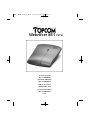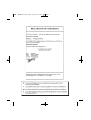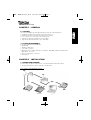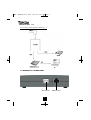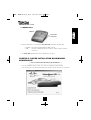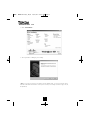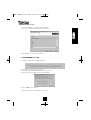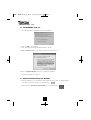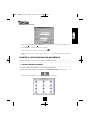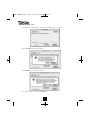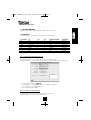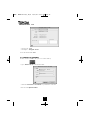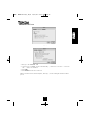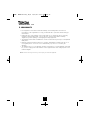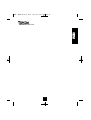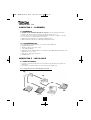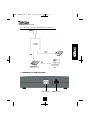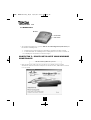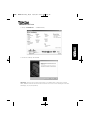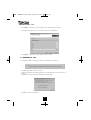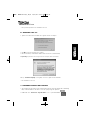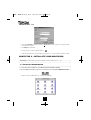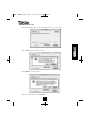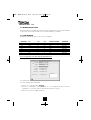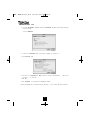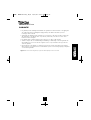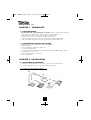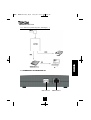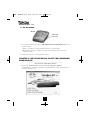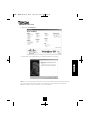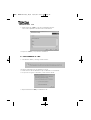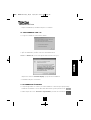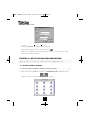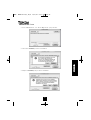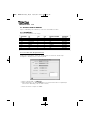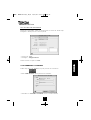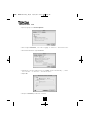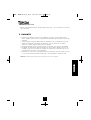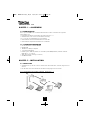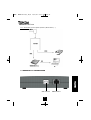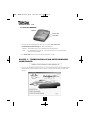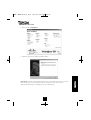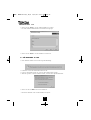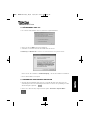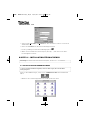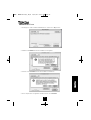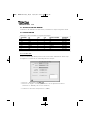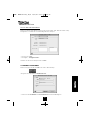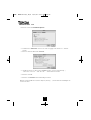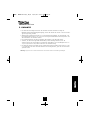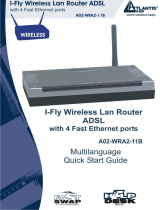Topcom 851 PSTN Benutzerhandbuch
- Kategorie
- Vernetzung
- Typ
- Benutzerhandbuch
Seite wird geladen ...

HANDL. WEBR 851 NL_F_GB_D 15/7/02 8:53 am Page 2
Seite wird geladen ...

2.1.2 Using a splitter (Holland, Germany, …)
2.2 WEBR@CER 851 CONNECTIONS
4
Webr@cer 851 PSTN
444
USB connector ADSL line RJ11
HANDL. WEBR 851 NL_F_GB_D 15/7/02 8:53 am Page 4
Seite wird geladen ...
Seite wird geladen ...
Seite wird geladen ...
Seite wird geladen ...
Seite wird geladen ...
Seite wird geladen ...
Seite wird geladen ...
Seite wird geladen ...
Seite wird geladen ...
Seite wird geladen ...

15
Webr@cer 851 PSTN
HANDL. WEBR 851 NL_F_GB_D 15/7/02 8:53 am Page 15
Seite wird geladen ...

Webr@cer 851 PSTN
171717
2.1.2 Aansluiting via een splitter (Nederland, Duitsland, …)
2.2 WEBR@CER 851 AANSLUITINGEN
1717171717
USB connector ADSL line RJ11
HANDL. WEBR 851 NL_F_GB_D 15/7/02 8:53 am Page 17
Seite wird geladen ...
Seite wird geladen ...
Seite wird geladen ...
Seite wird geladen ...
Seite wird geladen ...
Seite wird geladen ...
Seite wird geladen ...
Seite wird geladen ...
Seite wird geladen ...
Seite wird geladen ...
Seite wird geladen ...

29
Webr@cer 851 PSTN
2929292929
2.1.2 Utiliser un splitter (Pays-Bas, Allemagne, …)
2.2 CONNEXIONS DU WEBR@CER 851
292929292929
USB connector ADSL line RJ11
HANDL. WEBR 851 NL_F_GB_D 15/7/02 8:54 am Page 29
Seite wird geladen ...
Seite wird geladen ...
Seite wird geladen ...
Seite wird geladen ...
Seite wird geladen ...
Seite wird geladen ...
Seite wird geladen ...
Seite wird geladen ...
Seite wird geladen ...
Seite wird geladen ...

KAPITEL 1 – ALLGEMEIN
1.1 EIGENSCHAFTEN
Das Topcom Webr@cer 851 PSTN USB ADSL Modem zeichnet sich durch die folgenden
Eigenschaften aus:
• Kompatibel mit Universal Serial Bus Specification Revision 1.1
• USB betrieben; keine externe Stromzufuhr notwendig
• RJ-11-Stecker zur Verbindung zur Telefonleitung
• Unterstützt DSL Downstream-Datenraten bis zu 8 MB
• Unterstützt DSL Upstream-Datenraten bis zu 1024 kB
1.2 SYSTEMANFORDERUNGEN
• PC mit mindestens Pentium 300 MHz
• 64 MB RAM
• 10 MB freier HDD-Speicherplatz
• 1 freie USB-Verbindung
• Betriebssystem: WIN 98, WIN 98 Second Edition, WIN 2000, WIN Me, WIN XP und/oder
MAC OS 8.x, 9.1 oder 9.2.
• ADSL über analoge Leitung (= Annex A)
• CD-ROM-Laufwerk
KAPITEL 2 - INSTALLATION
2.1 SCHALTPLAN
• Gewährleisten Sie, dass die Telefone immer hinter dem ADSL-Filter (Verteiler) angeschlossen
werden.
• Das Modem sollte immer direkt auf der ADSL-Leitung angeschlossen werden.
2.1.1 Verwendung eines Filters (Belgien, Frankreich, …)
40
Webr@cer 851 PSTN
40404040404040
HANDL. WEBR 851 NL_F_GB_D 15/7/02 8:54 am Page 40

2.1.2 Verwendung eines Splitter (Holland, Deutschland, …)
2.2 WEBR@CER 851 VERBINDUNGEN
41
Webr@cer 851 PSTN
41414141414141
USB connector ADSL line RJ11
HANDL. WEBR 851 NL_F_GB_D 15/7/02 8:54 am Page 41

2.3 LEDS DES MODEMS
• Wenn die ADSL-Verbindung angeschlossen ist, zeigt die Link status LED
[Verbindungszustandsanzeige] die ADSL-Verbindung an.
--> Blinken: Das Modem macht eine Verbindung zum ADSL-Netzwerk.
--> AN: Die Verbindung ist hergestellt. Jetzt ist das Modem bereit um Verbindung
zum Internet zu machen.
• Die Traffic LED leuchtet auf, wenn ein Datenaustausch erfolgt.
KAPITEL 3 - TREIBERINSTALLATION UNTER WINDOWS
98/ME/2000/XP
! Schließen Sie das USB-Kabel noch nicht am Modem an !
• Legen Sie die Installations-CD in Ihren PC ein. Es erscheint automatisch der Setup-Bildschirm.
Wenn Autorun nicht automatisch startet, klicken Sie doppelt auf das Autorun-Symbol auf
der CD.
42
Webr@cer 851 PSTN
42424242424242
Modem
Traffic LED
Link status
HANDL. WEBR 851 NL_F_GB_D 15/7/02 8:54 am Page 42

43
Webr@cer 851 PSTN
434343
• Klicken Sie auf “Install driver”.
• Selektieren Sie Ihren ISP entsprechend Ihres Landes.
! Anmerkung: Wenn Ihr ISP nicht aufgeführt wird, können Sie immer Manual Setup wählen. Sie können
PPPoE, PPPoA, RFC1483 oder RFC1483 fixed IP wählen. Kontaktieren Sie bitte Ihren ISP für die
entsprechenden Einstellungen. (Verbindungstyp, VPI, VCI, Datenkapselung)
43434343
HANDL. WEBR 851 NL_F_GB_D 15/7/02 8:54 am Page 43

44
Webr@cer 851 PSTN
44444444
• Klicken Sie auf “Next>” um die Treiberinstallation zu starten.
--> Es wird ein Übersichtsbildschirm zur Information angezeigt
• Klicken Sie auf “Next>” um die Installation fortzusetzen.
3.1 FÜR WINDOWS 98 / ME:
• Unter Windows 98/Me erscheint die folgende Mitteilung:
• Verbinden Sie nun das USB-Modem mit Ihrem PC.
• Legen Sie Ihre Windows CD ein, wenn Sie dazu aufgefordert werden.
• Wenn die gesamte Software installiert wurde, erscheint der folgende Bildschirm:
• Klicken Sie nun auf OK um den PC neuzustarten.
--> Nach dem Neustart ist die Treiberinstallation komplett.
444444
HANDL. WEBR 851 NL_F_GB_D 15/7/02 8:54 am Page 44

3.2 FÜR WINDOWS 2000 / XP:
• Die Software wird installiert und es erscheint der folgende Bildschirm:
• Klicken Sie nun auf OK um den PC neuzustarten.
• Verbinden Sie nach dem Neustart das USB-Modem mit dem PC.
!! Anmerkung: Bei Windows XP erscheint bei der Softwareinstallation der folgende Bildschirm:
Klicken Sie auf die Schaltfläche “Continue Anyway”, um mit der Installation fortzufahren.
--> Die Treiberinstallation ist komplett.
3.3 VERBINDUNG ZUM INTERNET HERSTELLEN
• Wenn die ADSL-Verbindung angeschlossen ist, wird das Modem nach einiger Zeit eine
Verbindung herstellen. Die Verbindungs-LED leuchtet auf und in der Systemablage leuchtet
das Modemsymbol grün auf.
• Klicken Sie in Ihrem Desktop doppelt auf das Symbol “Shortcut to Topcom ADSL”:
45
Webr@cer 851 PSTN
45454545454545
HANDL. WEBR 851 NL_F_GB_D 15/7/02 8:54 am Page 45

46
Webr@cer 851 PSTN
464646
• Geben Sie bitte User name und Password ein. Diese Information sollten Sie von Ihrem ISP
erhalten haben.
• Klicken Sie auf Connect um die Internetverbindung herzustellen.
--> In der Systemablage erscheint das Verbindungssymbol:
• Öffnen Sie Ihren Webbrowser (Internet Explorer, Netscape,…) und surfen Sie mit ADSL-
Geschwindigkeit im Internet.
KAPITEL 4 - INSTALLATION FÜR MACINTOSH
Anmerkung: Das Modem treiber ist für Macintosh-Computern , die OS 8.x- 9.1 - 9.2 verwenden.
4.1 INSTALLATION DER MODEMSOFTWARE
!!! Bevor Sie mit der Installation beginnen, sollten Sie dafür sorgen, dass das USB-Kabel
herausgezogen ist.
Wenn Sie die CD-ROM einlegen, sollten Sie eine "Webr@cer 851 CD" auf Ihrem Bildschirm
haben.
--> Öffnen Sie diese CD und doppelklicken Sie auf das Symbol ihres Land.
46464646
HANDL. WEBR 851 NL_F_GB_D 15/7/02 8:54 am Page 46

--> Bestätigen Sie zum Fortfahren “Readme Text” und “Licence Agreement”.
--> Wählen Sie Continue um mit der Installation zu beginnen.
--> Klicken Sie auf Continue um mit der Installation fortzufahren.
--> Der Computer muss neugestartet werden. Klicken Sie auf Restart.
47
Webr@cer 851 PSTN
47474747474747
HANDL. WEBR 851 NL_F_GB_D 15/7/02 8:54 am Page 47

48
Webr@cer 851 PSTN
484848
4.2 INSTALLATION DER MODEM
Verbinden Sie das USB-Kabel mit dem Modem, nachdem der Computer neugestartet wurde.
4.3 EINSTELLUNGEN
Abhängig vor das Land wählen Sie folgende Einstellungen:
4.3.1 Für RFC 1483
Klicken Sie auf das Apple-Menü, klicken Sie auf 'Control Panels' und dann auf 'TCP/IP Setup'.
Konfigurieren von TCP/IP für eine Verbindung über PPP Transport:
--> Stellen Sie “ Connect Via” auf AME USB.
--> Stellen Sie “Configure” auf “Using DHCP Server” für eine dynamische IP-Adresse.
(selektieren Sie “Manually” für eine feste IP-Adresse)
--> Schließen Sie das Fenster und speichern Sie (“save”).
48484848
COUNTRY ISP VPI VCI ENCAPSULATION PROTOCOL
BE ALL 8 35 LLC RFC2364
NL ALL 8 48 VCMUX RFC2364
SW Telia 8 35 LLC RFC1483
SW Telenordia 8 35 LLC RFC2364
CH 8 35 LLC RFC2364
DK Opasia 0 35 VCMUX RFC2364
FR ALL 3 35 LLC RFC2364
IS ALL 8 35 LLC RFC2364
IT ALL 8 35 VCMUX RFC2364
HANDL. WEBR 851 NL_F_GB_D 15/7/02 8:54 am Page 48

49
Webr@cer 851 PSTN
494949
4.3.2 Für RFC 2364 PPPoA/PPPoE
Klicken Sie auf das Apple-Menü, klicken Sie auf 'Control Panels' und dann auf 'TCP/IP Setup'.
Konfigurieren von TCP/IP für eine Verbindung über PPP Transport:
--> Connect via: "PPP"
--> Configure: "Using PPP Server"
Schließen Sie das Fenster und speichern Sie 'Save'.
4.4 CONNECT TO INTERNET
Klicken Sie doppelt auf das ‘Webr@cer 851 CD’ in ihrem Desktop
oder gehen Sie im Bedienfeld zu Remote Access:
--> Geben Sie den Username und das Password Ihrer Internetverbindung ein.
49494949
HANDL. WEBR 851 NL_F_GB_D 15/7/02 8:54 am Page 49

50
Webr@cer 851 PSTN
50505050
Selektieren Sie nun die Schaltfläche Options:
--> Im Karteireiter ‘Connection’ müssen “Use verbose logging” und “Flash icon..” aktiviert
werden.
--> Gehen Sie nun zum Karteireiter ‘Protocol’
--> Für OS 8.6 müssen Sie das Protokoll auf PPP einstellen. “Connect automatically…”,
“Allow error correction…” und “Use TCP …” müssen aktiviert werden.
--> Klicken Sie auf ‘OK’
--> Klicken Sie auf Connect um die Verbindung zu starten.
Öffnen Sie Ihren Webbrowser (Internet Explorer, Netscape,…) um mit ADSL-Geschwindigkeit im
Internet zu surfen.
505050
HANDL. WEBR 851 NL_F_GB_D 15/7/02 8:54 am Page 50

51
Webr@cer 851 PSTN
515151
5. GARANTIE
• Die Garantiezeit beträgt 24 Monate. Die Garantie wird auf Grund der Vorlage der
Originalrechnung bzw.Zahlungsbestätigung, welche das Datum des Kaufes sowie die Geräte-
Typ zu tragen hat, gewährt.
• Während der Garantiezeit behebt Topcom unentgeltlich alle Mängel, die auf Material- oder
Herstellungsfehler beruhen. Topcom leistet nach eigener Wahl Garantie durch Repartur oder
durch Austausch des defekten Gerätes.
• Der Garantieanspruch erlischt bei Eingriffen durch Käufer oder unbefugte Dritte.
• Schäden, die durch unsachgemäße Behandlung oder Bedienung auftreten, bzw. die
entstehen durch die Verwendung von Ersatzteilen und Zubehör, die nicht Original oder von
Topcom empfohlenen sind, fallen nicht unter die Garantieleistung.
• Die Garantie wird nicht gewährt, wenn Schäden durch äußere Einflüsse: Blitz, Wasser, Feuer
u. ä entstanden sind oder die Geräte-Nummer am Gerät geändert, gelöscht oder unleserlich
gemacht wurde.
Achtung: Vergessen Sie bei einem Zurückschicken ihres Gerätes nicht Ihren Kaufbeleg beizufügen.
51515151
HANDL. WEBR 851 NL_F_GB_D 15/7/02 8:54 am Page 51

www.topcom.be
U 8 0 0 4 0 2 1
HANDL. WEBR 851 NL_F_GB_D 15/7/02 8:54 am Page 52
-
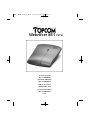 1
1
-
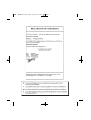 2
2
-
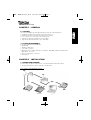 3
3
-
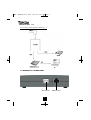 4
4
-
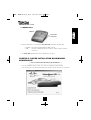 5
5
-
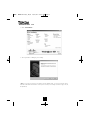 6
6
-
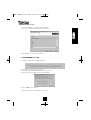 7
7
-
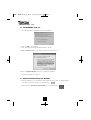 8
8
-
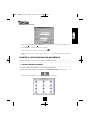 9
9
-
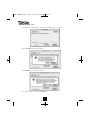 10
10
-
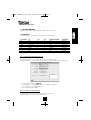 11
11
-
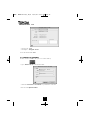 12
12
-
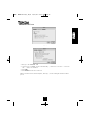 13
13
-
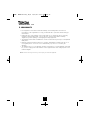 14
14
-
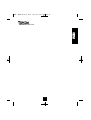 15
15
-
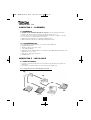 16
16
-
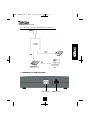 17
17
-
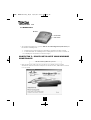 18
18
-
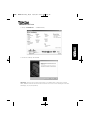 19
19
-
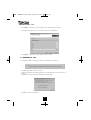 20
20
-
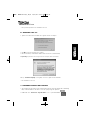 21
21
-
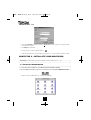 22
22
-
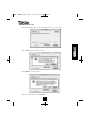 23
23
-
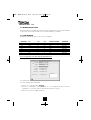 24
24
-
 25
25
-
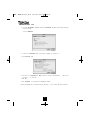 26
26
-
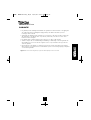 27
27
-
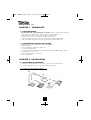 28
28
-
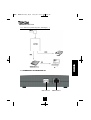 29
29
-
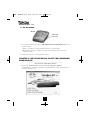 30
30
-
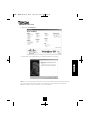 31
31
-
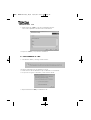 32
32
-
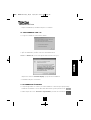 33
33
-
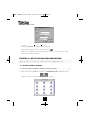 34
34
-
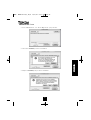 35
35
-
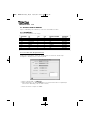 36
36
-
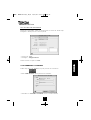 37
37
-
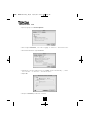 38
38
-
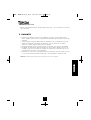 39
39
-
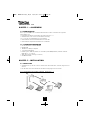 40
40
-
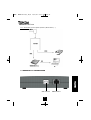 41
41
-
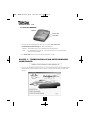 42
42
-
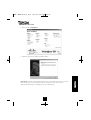 43
43
-
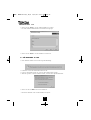 44
44
-
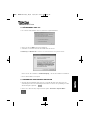 45
45
-
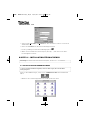 46
46
-
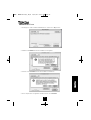 47
47
-
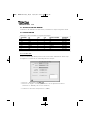 48
48
-
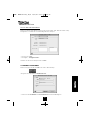 49
49
-
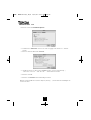 50
50
-
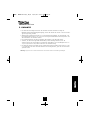 51
51
-
 52
52
Topcom 851 PSTN Benutzerhandbuch
- Kategorie
- Vernetzung
- Typ
- Benutzerhandbuch
in anderen Sprachen
- English: Topcom 851 PSTN User manual
- français: Topcom 851 PSTN Manuel utilisateur
- Nederlands: Topcom 851 PSTN Handleiding
Verwandte Artikel
Andere Dokumente
-
 Atlantis Land A01-AU2 old release Benutzerhandbuch
Atlantis Land A01-AU2 old release Benutzerhandbuch
-
Cisco X3500 Bedienungsanleitung
-
Atlantis-Land A02-RA240-W54 Benutzerhandbuch
-
 Atlantis Land A02-RA141-W54 Schnellstartanleitung
Atlantis Land A02-RA141-W54 Schnellstartanleitung
-
 Atlantis Land WebShare 241 ROUTER ADSL2+ A02-RA241 Benutzerhandbuch
Atlantis Land WebShare 241 ROUTER ADSL2+ A02-RA241 Benutzerhandbuch
-
 Atlantis Land A02-RA242-W54_GX01 Benutzerhandbuch
Atlantis Land A02-RA242-W54_GX01 Benutzerhandbuch
-
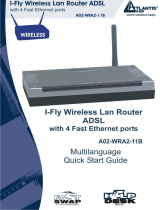 Atlantis Land I-Fly A02-WRA2-11B Benutzerhandbuch
Atlantis Land I-Fly A02-WRA2-11B Benutzerhandbuch
-
Trendnet TW100-BRM504 Datenblatt